Trova rapidamente le foto del tuo coniuge, figlio, fratello o animale domestico aggiungendo nomi ai volti in Google Foto. Il tagging del volto ti consente di vedere tutte le foto con quella persona o animale domestico, eseguire una ricerca rapida e allo stesso tempo mantenere le immagini organizzate.
Ci vuole solo un minuto per includere i nomi quando aggiungere volti a Google Foto. Inoltre, puoi farlo su Sito Web di Google Foto o nell'app mobile.
Attiva la funzione Raggruppa volti simili
Quando visiti la sezione Esplora o Cerca di Google Foto, dovresti vedere i volti visualizzati nella parte superiore. Qui è dove puoi iniziare ad aggiungere nomi a quei volti. Se non vedi quelle foto, attiva la funzione di raggruppamento dei volti.
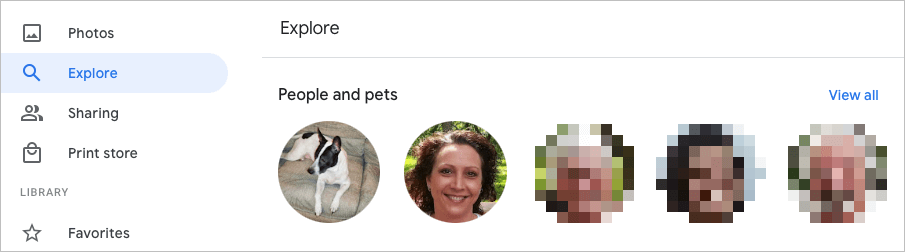
Questa funzione utilizza il rilevamento e il riconoscimento dei volti per combinare le foto che identifica come la stessa persona (o animale domestico).
Abilita il raggruppamento di volti simili sul Web
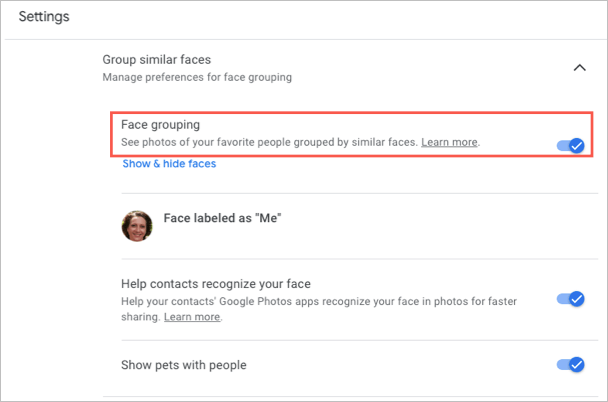
Le modifiche vengono salvate automaticamente, quindi puoi tornare alla pagina principale di Google Foto o a un'altra area utilizzando la navigazione a sinistra.
Abilita il raggruppamento di volti simili sui dispositivi mobili
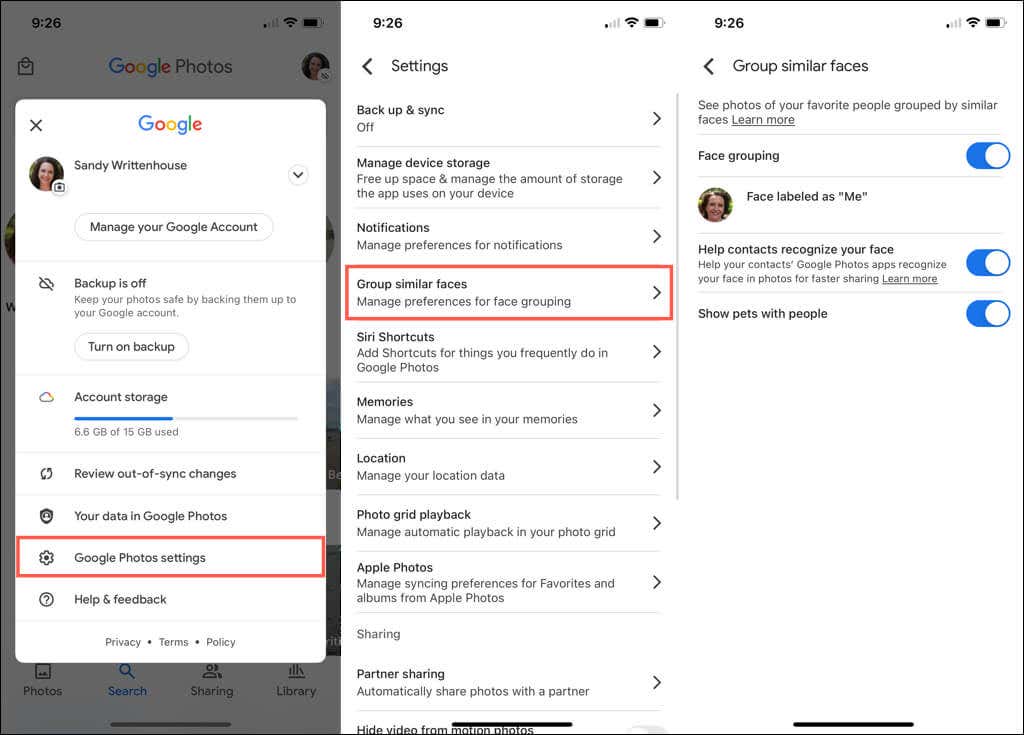
Puoi toccare la freccia in alto a sinistra per uscire da questa schermata e modificare eventuali altre impostazioni, se necessario. Altrimenti, tocca nuovamente la freccia per tornare alla schermata principale di Google Foto.
Aggiungi nomi ai volti in Google Foto
Puoi aggiungere nomi ai volti sul sito web di Google Foto o nell'app per dispositivi mobili. Quando lo fai, le modifiche vengono sincronizzate, quindi devi farlo solo in un punto..
Aggiungi nomi ai volti sul Web


Puoi selezionare la freccia in alto a sinistra per tornare alla schermata Esplora. Dovresti quindi vedere il nome che hai aggiunto sotto il volto in alto.
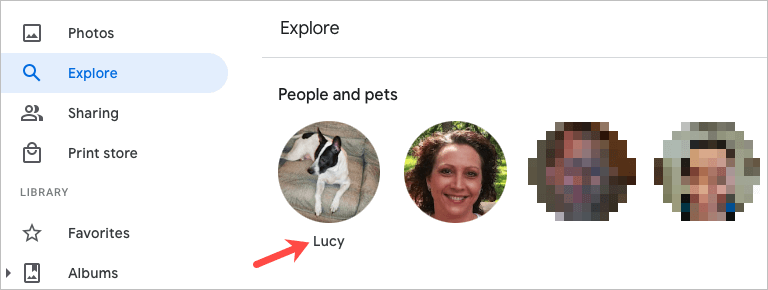
Aggiungi nomi ai volti sui dispositivi mobili
Suggerimento : su iPhone puoi anche assegnare rapidamente un nome al viso. Tocca Aggiungi nome sotto la foto. Inserisci il nome in alto e tocca Fine sulla tastiera. Per ulteriori suggerimenti come questo, dai un'occhiata a i nostri suggerimenti e trucchi per Google Foto!

Modifica un nome per un volto
Se desideri modificare un nome che hai assegnato a un volto, puoi farlo con la stessa facilità con cui ne aggiungi uno inizialmente.
Modifica un nome sul Web
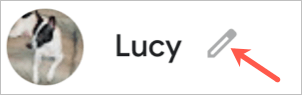
Modifica un nome sul cellulare
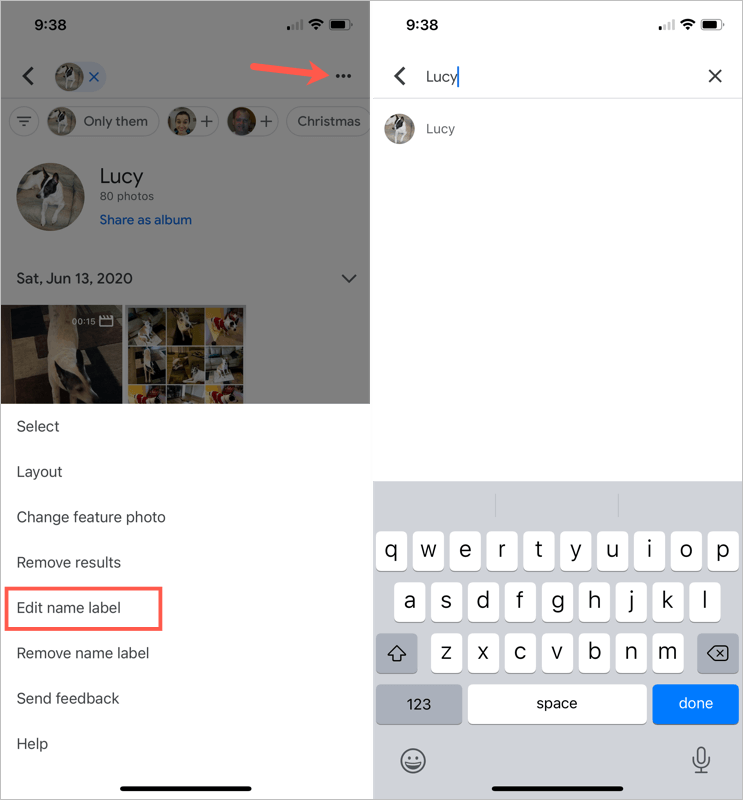
Guarda le foto con i volti
Dopo aver aggiunto un nome a un volto su Google Foto, è semplice riconoscere trovare le immagini quella persona o animale domestico.
Sul Web, visita la pagina Esplora e seleziona una foto in alto. Puoi anche utilizzare la casella di Cerca nella parte superiore di Google Foto per inserire il nome.
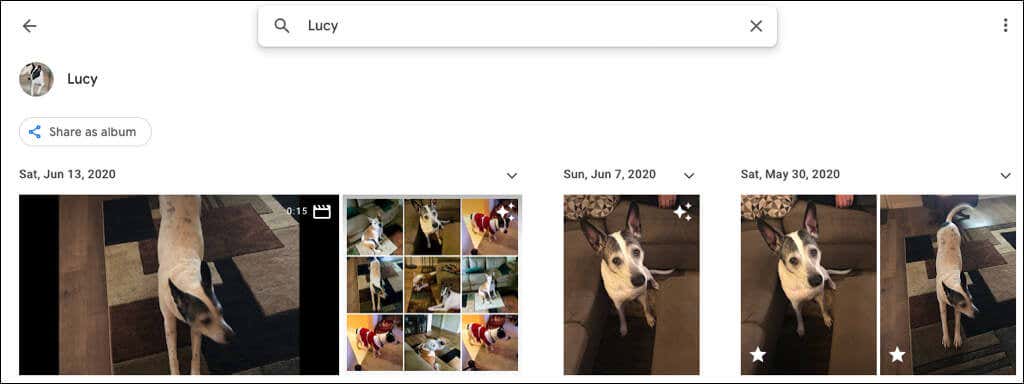
Sul tuo dispositivo mobile, vai alla scheda Cerca e scegli una foto in alto. Se hai molti volti con nome, inserisci invece il nome nel campo Cerca .
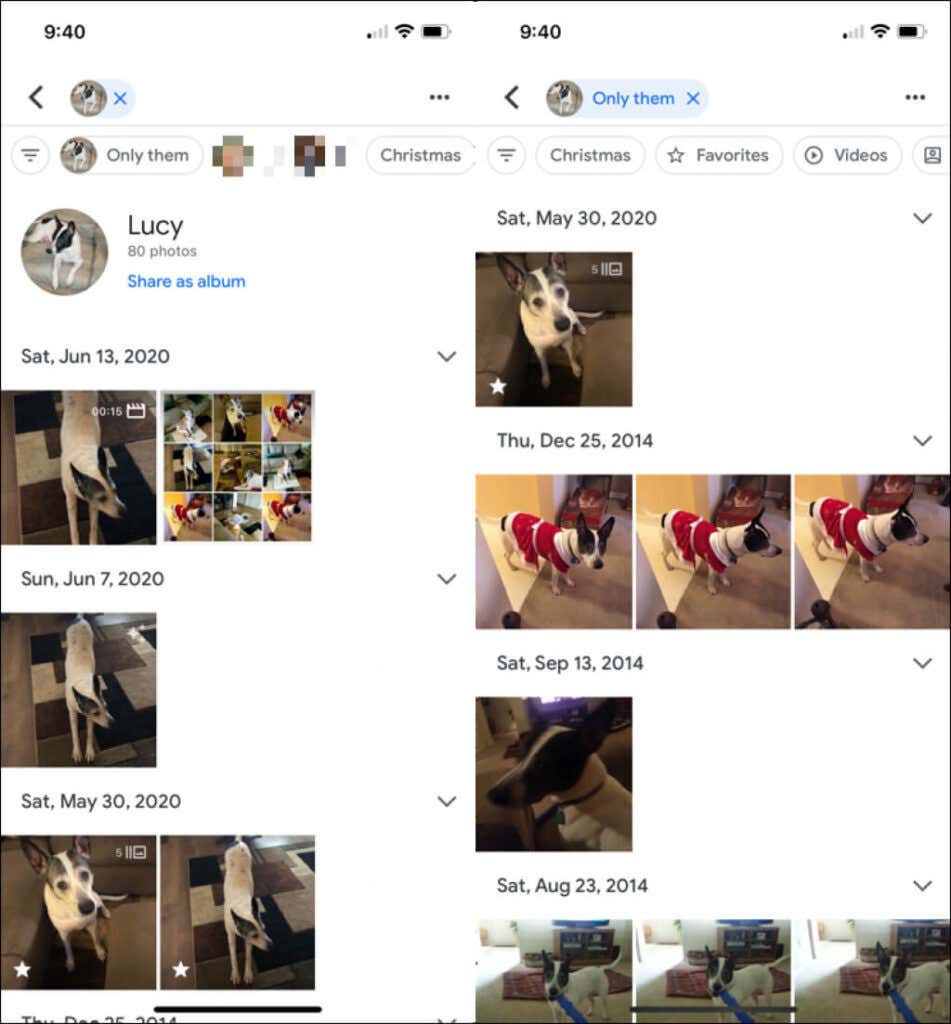
Nascondi foto con volti
Ci siamo passati tutti. Spuntano foto di persone che non vogliamo più vedere. Fortunatamente, Google Foto ti consente di nascondere le foto di persone o animali domestici specifici. Ciò non elimina alcuna foto; semplicemente non mostra quel volto nelle sezioni Esplora e Cerca.
Nascondi volti sul Web
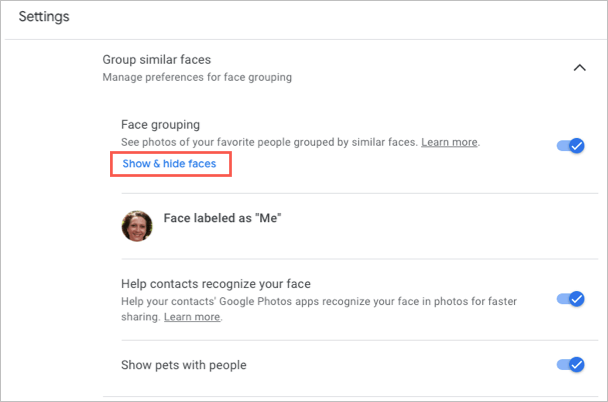

Se in seguito cambi idea e desideri mostrare un volto di Google Foto, segui gli stessi passaggi per tornare in questo punto. Quindi, seleziona il volto per rimuovere l'icona e mostrare nuovamente il volto.
Nascondi volti sul cellulare
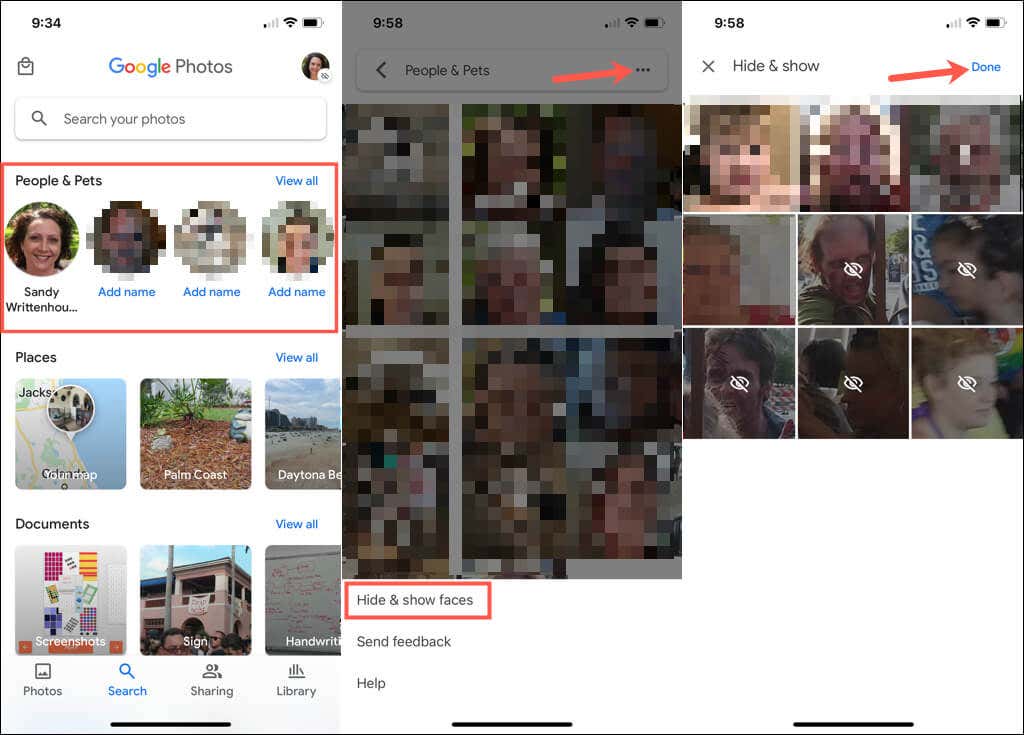
Per mostrare un volto in un secondo momento, segui gli stessi passaggi e seleziona il volto che desideri mostrare nuovamente per rimuovere l'icona nascosta.
Quando aggiungi volti a Google Foto, valuta la possibilità di allegare loro anche dei nomi. Ciò rende queste persone e animali domestici facili da trovare e anche semplici da cercare.
Per ulteriori informazioni, guarda come fare a scaricare foto e video di Google Foto o come fare a move photos from iCloud to Google Foto.
.